 Heb je een nieuwe iPad gekocht, dan wil je misschien niet alles opnieuw inrichten. Gelukkig hoeft dat ook niet: je kunt een backup maken van je oude iPad en vervolgens deze backup gebruiken om je nieuwe iPad te vullen. Het is zelfs mogelijk om gegevens van een oude iPhone of iPod touch te gebruiken. In dit artikel leggen we uit hoe je te werk gaat.
Heb je een nieuwe iPad gekocht, dan wil je misschien niet alles opnieuw inrichten. Gelukkig hoeft dat ook niet: je kunt een backup maken van je oude iPad en vervolgens deze backup gebruiken om je nieuwe iPad te vullen. Het is zelfs mogelijk om gegevens van een oude iPhone of iPod touch te gebruiken. In dit artikel leggen we uit hoe je te werk gaat.
Er zijn twee mogelijkheden: je hebt een oude iPad en je wilt exact dezelfde gegevens ook op de nieuwe iPad hebben, inclusief mailaccounts, foto’s, notities en persoonlijke instellingen. Een andere mogelijkheid is dat je je nieuwe iPad vanaf scratch opnieuw wilt vullen waarbij je meteen kunt controleren welke apps en gegevens je wilt meenemen naar je nieuwe iPad. Vaak zal het immers gebeuren dat je bepaalde apps na verloop van tijd niet meer gebruikt. Een flinke opruimbeurt op z’n tijd zorgt ervoor dat je iPad supersnel blijft.
Backup maken en terugzetten
In dit onderdeel leggen we uit hoe je een backup maakt van je vorige iPad en daarna de backup terugzet naar je nieuw gekochte iPad. Je neemt dan ook meteen je instellingen, mailaccounts en dergelijke mee.
- Installeer de nieuwste versie van iTunes en zorg dat je op beide iPads de nieuwste versie van iOS hebt geïnstalleerd. Ben je afhankelijk van een jailbreak, dan neem je de laatst mogelijke versie.
- Sluit je oude iPad aan en maak een volledige backup. Als je iPad niet automatisch gaat synchroniseren bij het aansluiten op je computer kun je ook met de rechtermuisknop op je iPad klikken en ‘Backup’ kiezen.
- Sluit je nieuwe iPad aan op dezelfde computer. iTunes vraagt nu of je wilt herstellen van een bestaande backup, of de iPad opnieuw wilt inrichten.
- Kies nu de backup die je zonet hebt gemaakt.
- Een voortgangsbalk geeft aan hoe snel het terugzetten van de backup verloopt.
- Je iPad gaat nu herstarten en verschijnt opnieuw in iTunes. Klik erop, zodat in het rechtervenster van iTunes een detailweergave verschijnt.
- Klik op de tabbladen Muziek, Foto’s en films om te controlerne of de gewenste items aangevinkt zijn.
- Druk op ‘Pas toe’ om eventueel aangebrachte wijzigingen door te voeren. Alle gegevens zijn nu op je nieuwe iPad aanwezig.
Je moet nog wel de wachtwoorden van je e-mailaccounts opnieuw invoeren.
iPad opnieuw inrichten
Heb je een nieuwe iPad gekocht en wil je deze opnieuw inrichten (of heb je nog niet eerder een iPad gehad), dan kun je je iPad gewoon aansluiten op iTunes. Je kiest nu in bovenstaande afbeelding de optie ‘Configureer als nieuwe iPad’. Het terugzetten van een backup van een oude iPhone (zoals op de afbeelding) is niet altijd aan te raden, omdat je er veel apps mee binnenhaalt die niet voor de iPad geoptimaliseerd zijn. Van diverse apps kun je ook iPad-geoptimaliseerde versies in de App Store vinden.
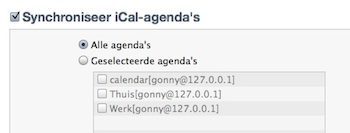 Het handige is wel, dat je na het aansluiten van de iPad (en het bevestigen van de gebruiksvoorwaarden) alle apps kunt zien die je eerder hebt aangeschaft. Daarom is het ook zinvol om vooraf een backup van je iPhone of iPod touch te maken, ook als je niet van plan bent de backup volledig terug te zetten. Je kunt dan namelijk makkelijk aanvinken welke apps je op de iPad wil zetten, welke films, muziek en podcasts je met de iPad wilt synchroniseren, etc. Ook eventuele agenda’s kun je terugvinden in de tabbladen.
Het handige is wel, dat je na het aansluiten van de iPad (en het bevestigen van de gebruiksvoorwaarden) alle apps kunt zien die je eerder hebt aangeschaft. Daarom is het ook zinvol om vooraf een backup van je iPhone of iPod touch te maken, ook als je niet van plan bent de backup volledig terug te zetten. Je kunt dan namelijk makkelijk aanvinken welke apps je op de iPad wil zetten, welke films, muziek en podcasts je met de iPad wilt synchroniseren, etc. Ook eventuele agenda’s kun je terugvinden in de tabbladen.
Taalfout gezien of andere suggestie hoe we dit artikel kunnen verbeteren? Laat het ons weten!
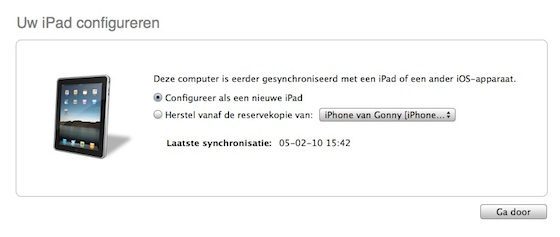
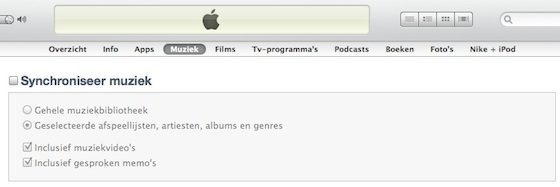



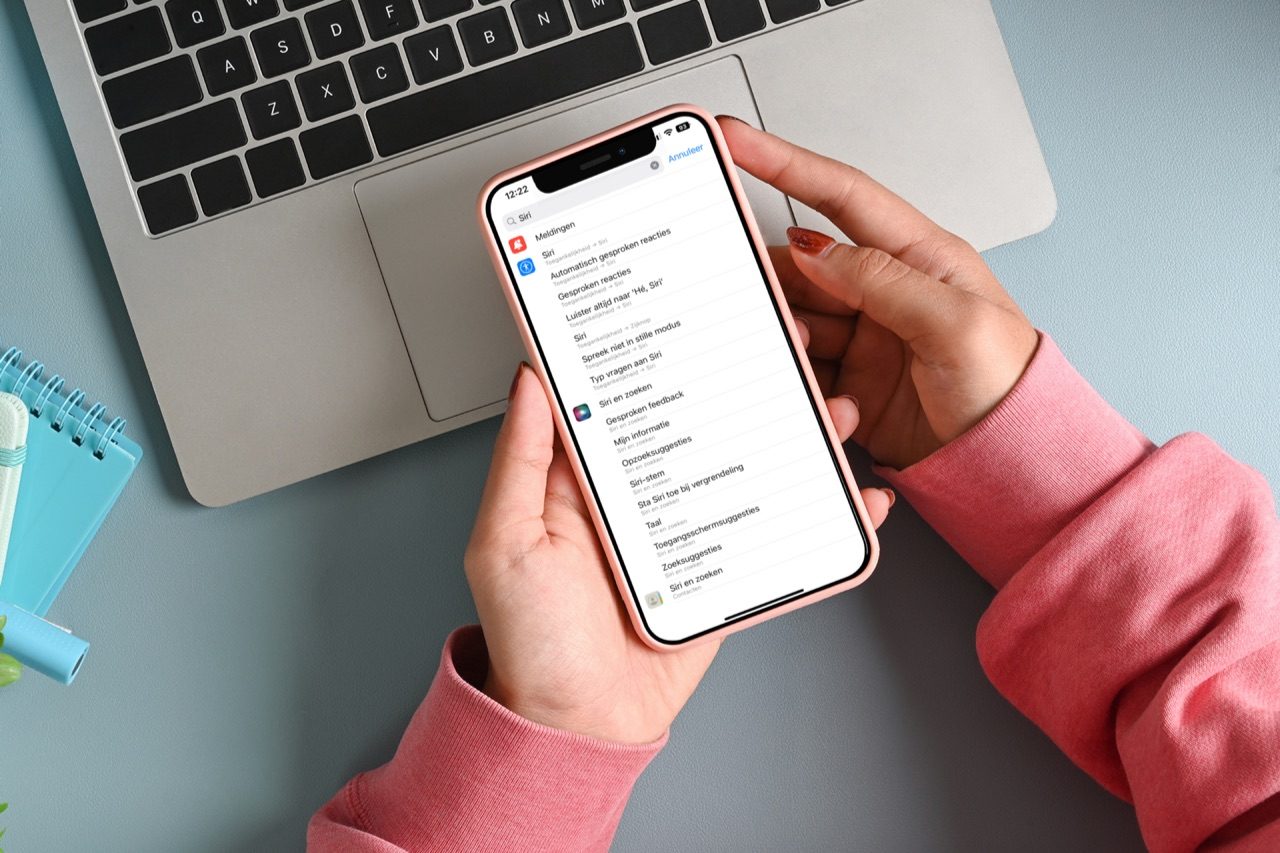


Dit artikel kwam net te laat 🙂 Idd backup gemaakt en restored op nieuwe iPad2… maar de Apps kwamen niet goed mee… Daarna maar handmatig de Apps gedaan maar geloof dat er wat iphone materiaal is meegegaan en mijn folders missen. Maar dat is wel op te lossen. Rest van de instellingen zijn perfect overgezet
Dit heb ik ook gedaan met mijn nieuwe iPad maar dan met de back-up van mijn iPhone
Krijg je dan je indeling identiek terug, dwz incl. je mappen, in-app aankopen en instellingen in itunes ?????
Mischien een domme vraag: bestaat er een mogelijkheid een app tussen de iPhone en de iPad synchroon te houden? Ik denk daar aan bepaalde games of zelf een kalender app zoals Informant?
Wil je voorkomen dat je de wachtwoorden opnieuw moet invoeren? Maak dan vooraf een beveiligde backup in plaats van een normale backup. Dit kan je veel tijd en moeite besparen!
blij met mijn nieuwe ipad 2/32 gb zonder 3g!
een vraag: bij de accounts met pop 3 werkt het verzenden naar een extern adres niet, kan de server niet vinden? weet iemand waar dat aan ligt.
mijn exchange accounts werken wel.
dank alvast.
hallo,
ik heb een Iphone en daar staan games op. maar die zijn niet in HD. als ik een IPad neem, moet ik dan al die apps weer opnieuw kopen?
alvast bedankt
Als je een app gekocht hebt op je Iphone en je wilt die op de Ipad wat is de manier om dat te doen ? Ik sync ze beide op dezelfde pc maar krijg de apps niet ge-shared. Meende toch echt dat je apps mocht sharen met een x aantal toestellen (eigen gebruik)
Als je een enkele app vanuit iTunes opnieuw installeert op je nieuwe iPad, komt dan ook de data mee of alleen het ‘kale’ programma? Ik wil nl. wel alles opnieuw installeren, maar niet alle levels van Angry Birds overdoen… 😉
Kan iemand mij vertellen met welke app ik complete mappen direct op mijn iPad kan zetten vanaf mijn pc.(XP).
Heb het met Dropbox geprobeerd en dat ging goed, maar de ruimte daarin is beperkt. Heb een ipad1 met 64gb sugarsync werkt niet zo goed en is erg ingewikkeld. Kan buitenshuis niet in cloud werken. Wie kan mij helpen?